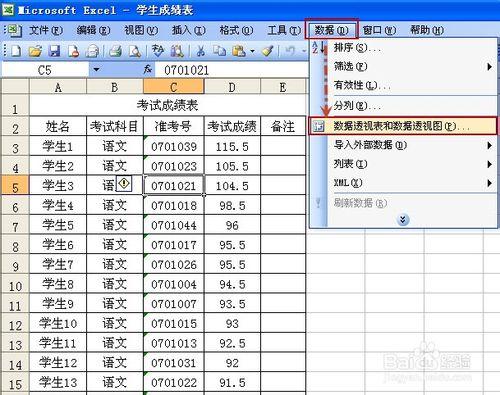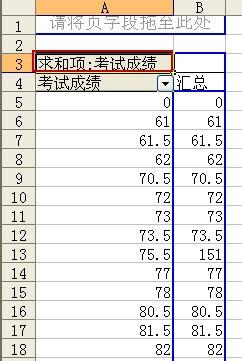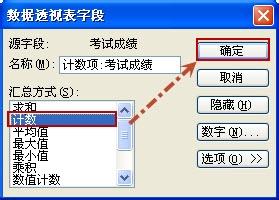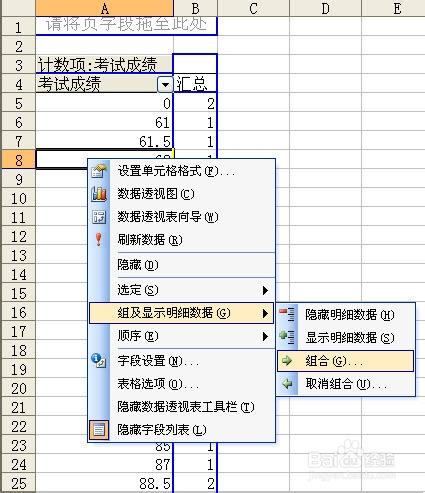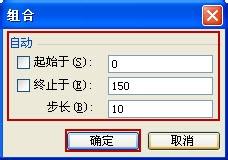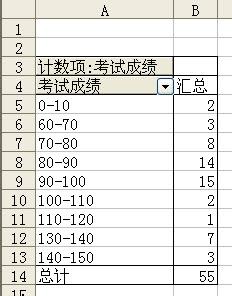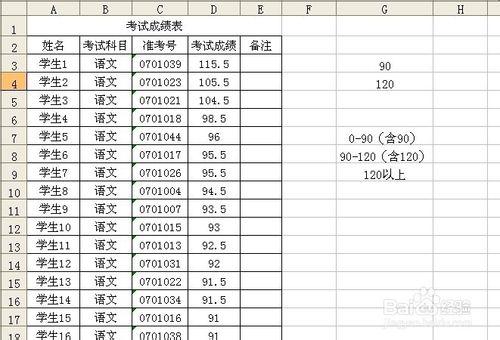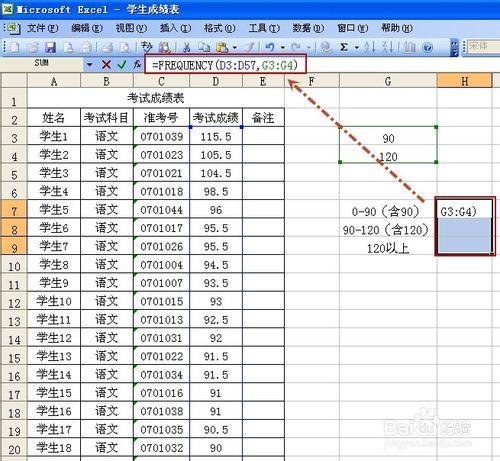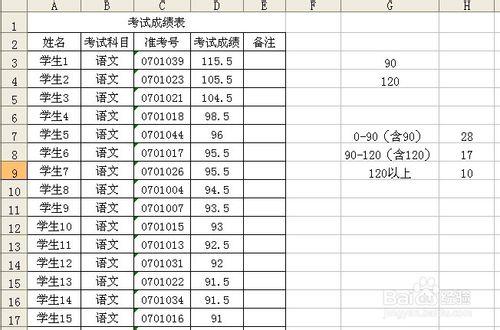例如Excel表格中有如下成績表,現在就給大家介紹兩種方法來統計各分數段學生考試成績的分佈情況。
工具/原料
Excel
數據透視法:
打開表格,單擊“數據”—“數據透視表或數據透視圖”,然後按照嚮導提示操作完成即可。(詳細步驟可以關注小編寫的“Excel數據如何透視和佈局”)
注意:最好把數據定位到表格中(在表格中單擊一下),這樣可以在透視時自動偵測數據源區域。
現在效果如下圖所示,將“考試成績”字段分別拖拽到行區域和數據區域(如下圖所示)。
現在“求和項:考試成績”將其改為“計數項:考試成績”。雙擊“求和項:考試成績”。
打開“數據透視表字段”對話框,將彙總方式選擇“計數”,然後單擊“確定”。
在“考試成績”中的任意單元格上右擊依次選擇“組及顯示明細數據”—“組合”。
設置“起始於”、“終止於”、“步長”,然後單擊“確定”。
注意:“起始於”、“終止於”默認是自動選中的,值是默認偵測到的最小值和最大值。這裡可以取消選中,然後自己設置值。
這樣各分數段學生考試成績的分佈情況就做好了,效果如下圖所示。
注意:起始值包含該數值,結束值不包含該數值。如0-10,是包含0,不包含10。
函數法:
在G3至G4單元格錄入學生考試成績的統計分段點。如在本例中採用的統計分段點為:90、120,即統計90以下(含90)、90-120(含120)、120以上三個學生考試成績區段的人數分佈情況。
注意:1.此僅舉例,自己可以設置統計分段哦。
2.兩個統計分段點,會將數據分成三個數據區段。可以說數據區段總比分段點多一。
選中要進行公式設計的單元格區域H6至H9,按下F2鍵或單擊輸入框,錄入公式“=FREQUENCY(D3:D57,G3:G4)”,完成後按下“Ctrl+Shift+Enter”鍵即可完成。
完成後的效果如下圖所示。